Este posibil să lucrați la un contract, un scenariu sau un material de referință în care utilizarea numerelor de rând este esențială. Vă puteți referi la un număr de linie pentru discuții, navigare sau modificări. Vă vom arăta cum să adăugați numere de rând în Google Docs și opțiunile pe care le aveți.
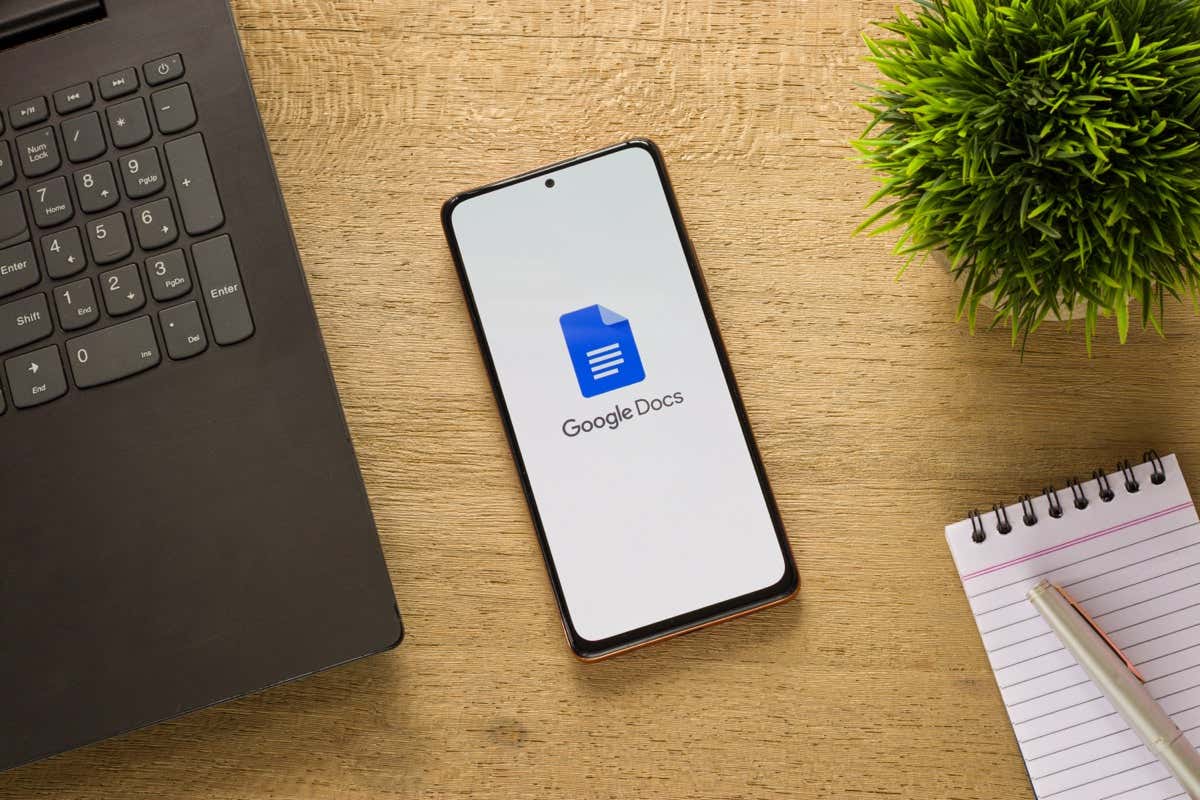
Despre numerele de rând în Google Docs
Există câteva lucruri de reținut când inserați numere de rând în Google Docs.
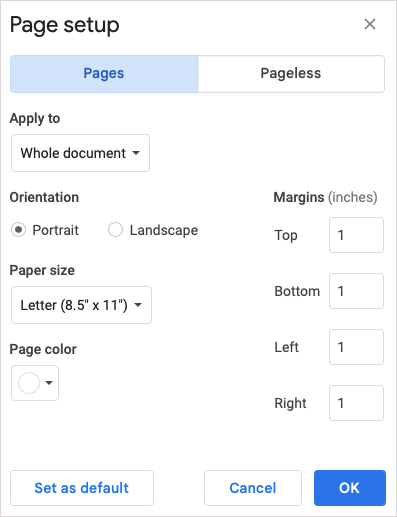
Cum să adăugați numere de rând în Google Docs
Când sunteți gata să introduceți numere de rând, deschideți documentul în Google Docs de pe web. Funcția nu este disponibilă momentan pe aplicația mobilă Google Docs pentru Android sau iPhone.

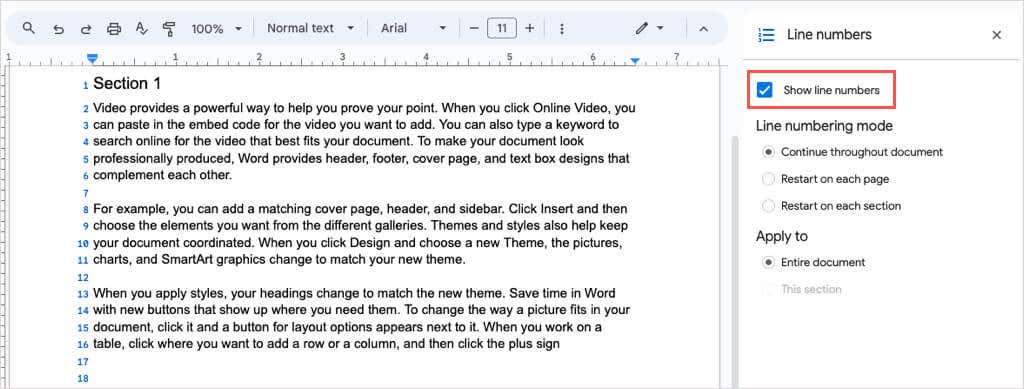
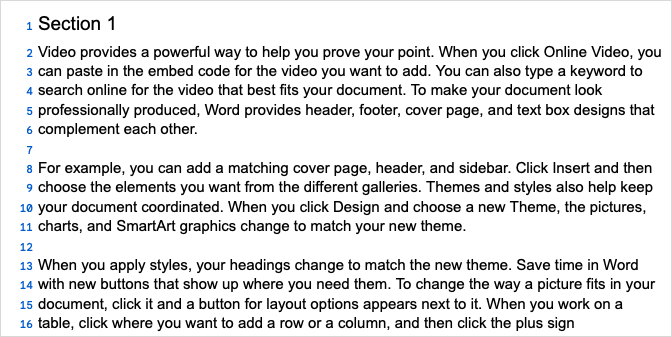
Sfat: puteți și adăugați numere de rând într-un document Microsoft Word.
Personalizați numerele de rând în Google Docs
Veți observa diferite opțiuni pentru numerele de linie în Documente Google.
Puteți alege unul dintre Modurile de numerotare a liniilorpentru a numerota documentul, inclusiv întregul document, sau repornind de la 1 pe fiecare pagină sau secțiune.
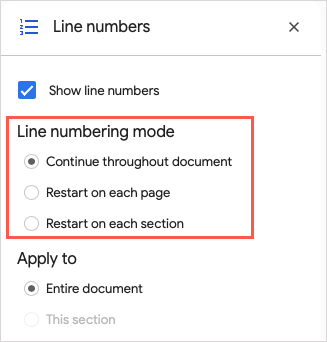
În secțiunea Aplicați la, puteți alege între întregul document sau secțiunea în care se află cursorul.
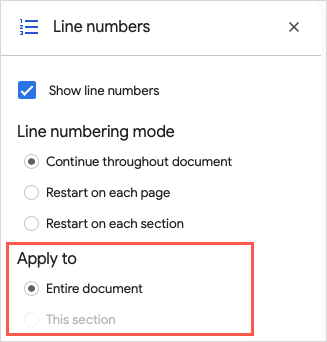
A doua opțiune este inactivă dacă nu aveți secțiuni desemnate în documentul dvs., pe care le vom explica în continuare.
Cum să adăugați numere de linii la secțiuni
Dacă aveți un document în care doriți să numerotați linii numai în anumite secțiuni, mai degrabă decât în întregul document, veți începe prin a adăuga acele secțiuni..
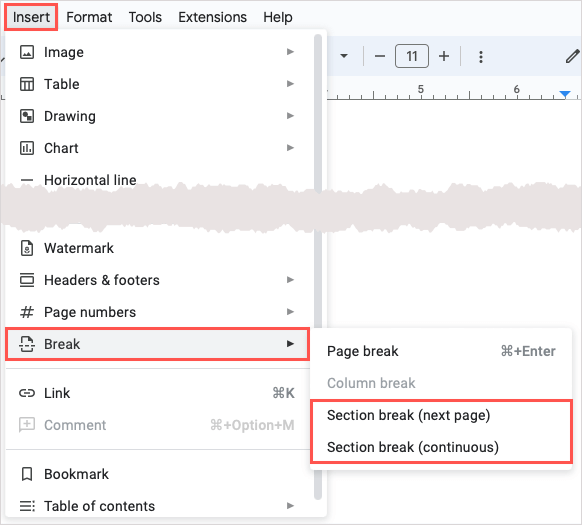

Reporniți în fiecare secțiune
Selectați Reporniți pe fiecare secțiunede sub Modul de numerotare a liniilor pentru a începe fiecare secțiune la numărul 1.
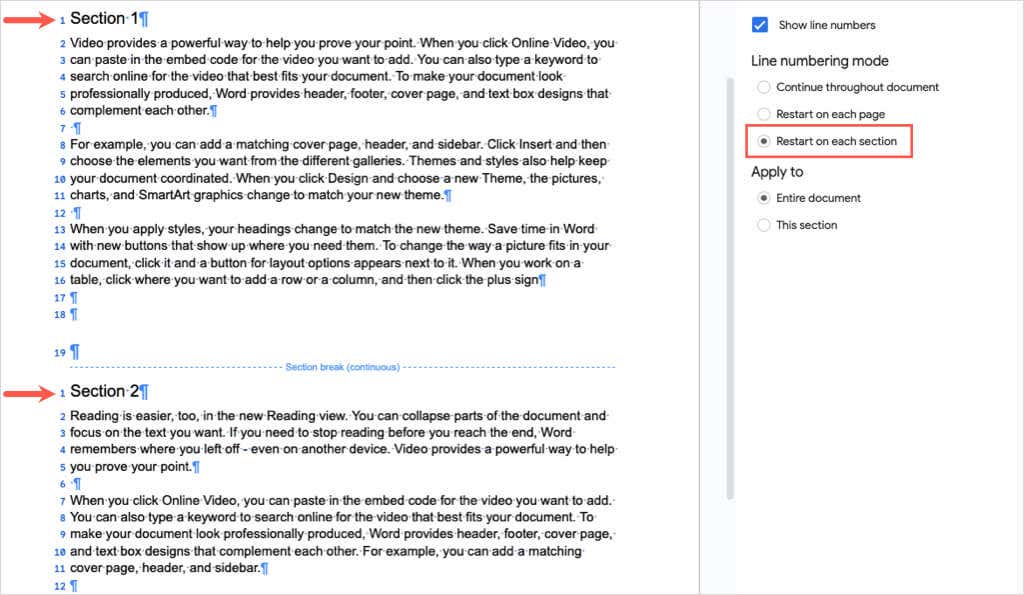
Numerează secțiunea curentă
Selectați Această secțiunede mai jos Aplicați la dacă doriți doar numerele de linie din secțiunea în care este plasat cursorul.

Apoi, plasați cursorul în fiecare secțiune și debifați caseta Afișați numerele de liniidin bara laterală.
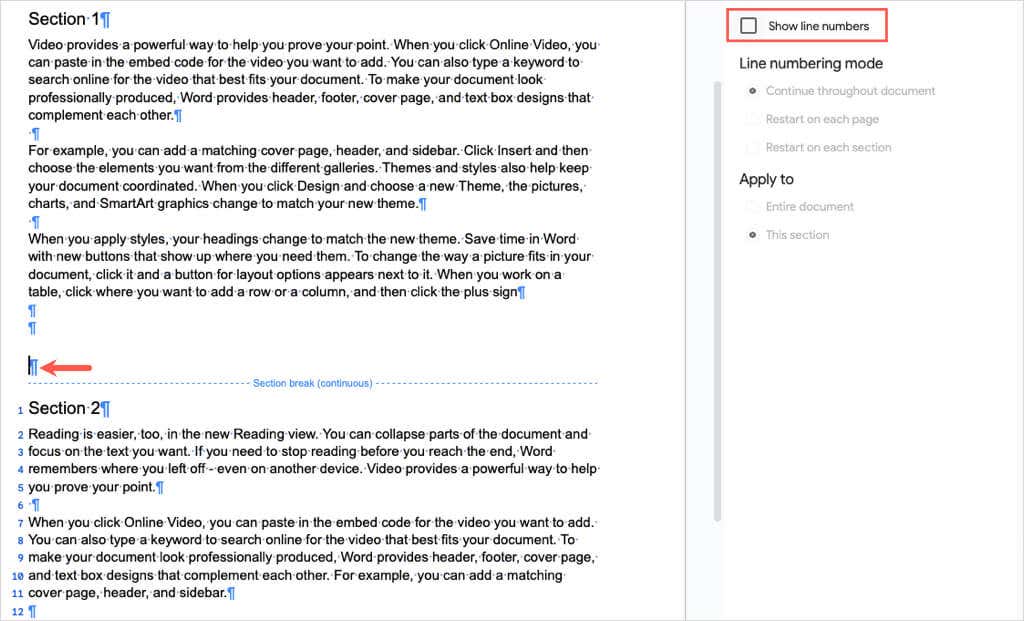
Puteți urma acești pași pentru a numerota alte secțiuni din documentul dvs. în același mod. Apoi, referiți-vă la linia de care aveți nevoie, specificând secțiunea și numărul liniei din cadrul acesteia.
Sfat: puteți, de asemenea, să adăugați numere de pagină pentru referințe în documentul dvs.
Eliminați numerele de rând din Google Documente
Dacă doriți să eliminați mai târziu numerele de rând din documentul dvs. Google Docs, este la fel de ușor ca debifarea unei casete.
Deschideți bara laterală selectând Instrumente>Numere de linie. Debifați caseta Afișați numerele liniilordin partea de sus a barei laterale.
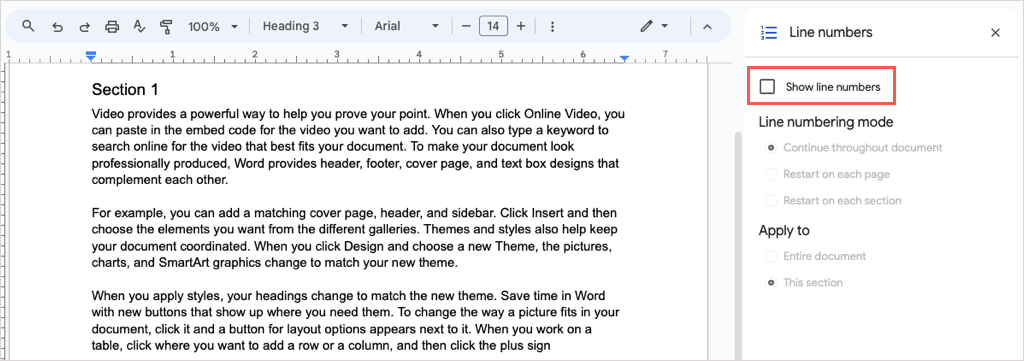
Dacă ați numerotat anumite secțiuni, plasați cursorul în secțiune pentru a afișa caseta de selectare marcată și debifați-o.
Pentru un mod simplu de a face referire la anumite rânduri, propoziții sau paragrafe din documentele dvs., acum știți cum să adăugați numere de rând în Google Docs. Pentru tutoriale similare, uitați-vă și la cum să eliminați întreruperile de secțiune și de pagină..